Het is iets dat lijkt alsof het gemakkelijk zou moeten zijn, maar dat is het niet. Als u in Pages op een iPad werkt en een document maakt dat u later wilt gebruiken, is de logische gedachtegang om het op te slaan als een .PDF en op te slaan in iBooks. Het is echter geen eenvoudig proces om het daar te krijgen. Er zijn eigenlijk meer stappen voor nodig dan je zou denken, en je moet ook teruggaan naar je Mac of pc.
Ik heb dit document in Pages op mijn Mac gemaakt, maar ik had het al lang geleden overgezet naar Pages op mijn iPad. Als vechtsportinstructeur moet ik vrij vaak een test voorlezen, dus in plaats van er papierwerk voor te bewaren, stop ik het in Pages op mijn iPad om het op die manier te lezen. Als ik het echter van Pages lees, maak ik per ongeluk bewerkingen terwijl ik er doorheen blader, dus ik wilde een kopie die ik niet per ongeluk zou kunnen bewerken, waar ik gemakkelijk doorheen kon bladeren.

Als u uw document als .PDF wilt opslaan, kunt u het naar uzelf e-mailen of naar iTunes verzenden. Klik op
Deel een afdruken kies vervolgens naar iTunes verzenden, gevolgd door PDF. Om het in iBooks te krijgen, moeten we het eerst naar iTunes sturen. Er is geen optie om het onmiddellijk naar iBooks te sturen, maar het lijkt er zeker op dat dat zou moeten.
Het PDF-document verschijnt niet eens in iTunes op uw iPad zoals het is. Maar als je synchroniseert met je pc of Mac, zul je zien dat het is opgeslagen in je boeken in iTunes, samen met andere pdf's, audioboeken of e-books die je in je verzameling hebt. Ik heb er maar een paar, omdat ik liever boeken lees in de Kindle-app dan in iBooks.

Als u uw apparaat in iTunes vindt en vervolgens op het tabblad Boeken klikt, ziet u alle e-books en pdf's die in iTunes zijn opgeslagen. Hiermee kunt u de dingen afvinken die u op uw iPad wilt. Het is heel beheersbaar.

Nadat u de items hebt aangevinkt die u in iBooks op uw iPad wilt laten verschijnen, of het nu gaat om e-books of PDF's, klik op toepassen en iTunes werkt uw iPad bij, verwijdert de items die u niet langer wilt en voegt de nieuwe toe artikelen.

Ga terug naar de iPad, open de iBooks-app en je ziet alle boeken die je hebt afgevinkt in iTunes. Ze zijn er allemaal. Je kunt op dit moment ook e-books toevoegen door in de app naar de winkel te gaan en nieuwe boeken te kopen. Nogmaals, ik geef hiervoor de voorkeur aan de Kindle-app.
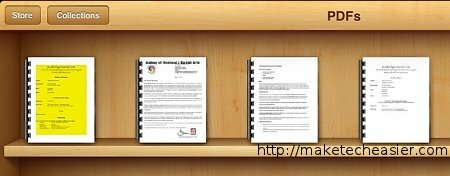
Toch waren het de pdf's die ik zocht. Zodra ik de pdf's in iBooks bekijk, vind ik het testdocument eindelijk toegevoegd aan iBooks. Hopelijk zal Apple op een gegeven moment enkele wijzigingen in dit proces aanbrengen. Het is geen moeizaam proces, maar het lijkt wel een aantal extra stappen te nemen die niet onnodig zouden moeten zijn. Het proces hoeft niet te betekenen dat u teruggaat naar uw Mac of pc.
Gelieerde openbaarmaking: Make Tech Easier kan commissie verdienen op producten die zijn gekocht via onze links, wat het werk ondersteunt dat we voor onze lezers doen.
![Apps om orkanen te volgen [iOS]](/f/8e2edc20aa0acc0c4ea3f36c6f94c4ec.jpg?width=360&height=460)

